Como diseñar imágenes de una forma fácil y sencilla con Canva
Lo prometido es deuda, cuando te hable de los lugares donde busco las fotografías para ilustrar mis posts, ya te adelantaba que los editores de imágenes también eran básicos para mi. Principalmente utilizo dos, PickMonkey para cortar, reducir imágenes y hacer collage (aunque últimamente me da muchos problemas) y Canva, con el que pongo sobre la mesa toda mi creatividad y hago montajes, carteles y todo lo que se me ocurre. Hoy voy a hablarte de Canva para que veas lo sencillo que es diseñar imágenes que te sorprenderán, tanto para tu blog como para tus redes sociales.
Como utilizarlo paso a paso
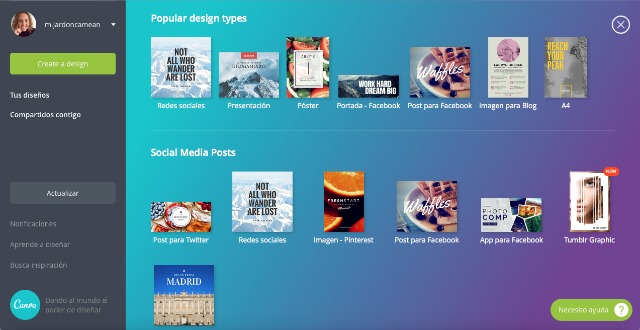
Lo primero que tenemos que hacer al entrar en Canva es elegir la plantilla que vamos a utilizar. Podemos escoger diferentes tamaños, cabeceras para Facebook o Twitter, para un post en Facebook o Instagram, para un documento… incluso para hacer una portada de revista o un curriculum vitae.
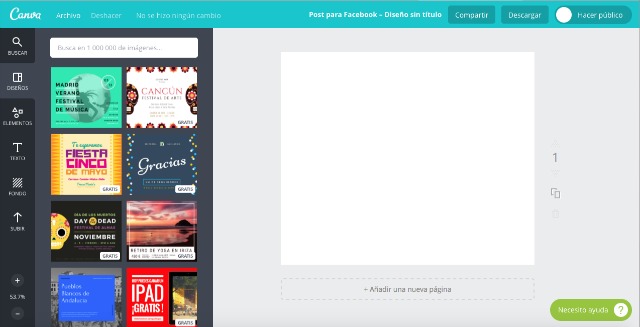
una vez que has elegido el tamaño, te aparece una pantalla en la que a la izquierda veras diferentes diseños y a la derecha, un espacio en blanco que es donde diseñarás tu imagen. Mira tranquilamente las opciones de diseño que hay y selecciona la que más te guste o creas que encaja con la idea que tienes en la cabeza. A partir de ella comenzarás a trabajar.
Empieza a modificar la plantilla
Una vez seleccionada la plantilla que vas a utilizar podrás cambiar la imagen, el texto el fondo y añadir diferentes elementos, prácticamente todo lo que te puedas imaginar pero vamos por partes.
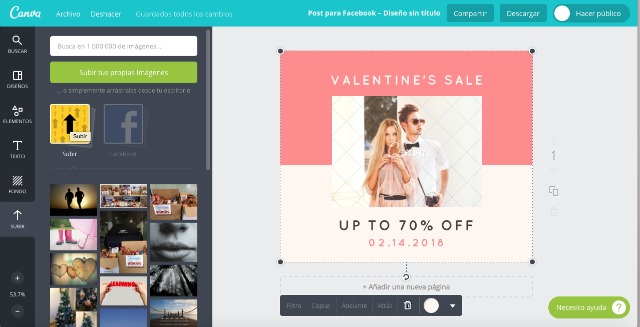
En la parte inferior de la izquierda de aparecerá la opción de subir o “upload” si lo tienes en inglés. Pulsa en ella y verás que tienes la opción de subir tus propias imágenes en un cuadrado verde, seleccionas la que quieras usar de tu ordenador y te aparecerá debajo de la flecha de subir.
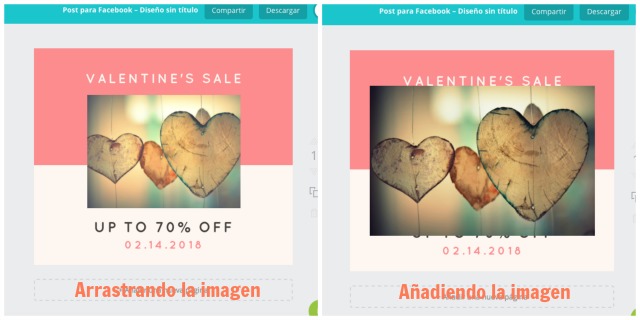
Una vez que tienes la imagen que vas a usar, puedes añadirla a tu diseño de dos maneras y esto es muy importante. Si la arrastras, la imagen sustituirá a la que hay en tu plantilla, si es un fondo se pondrá de fondo, si está en un recuadro se pondrá ahí. La otra opción es hacer clic sobre ella, entonces se añadirá como un elemento externo que tu podrás manipular y añadir al diseño como quieras.
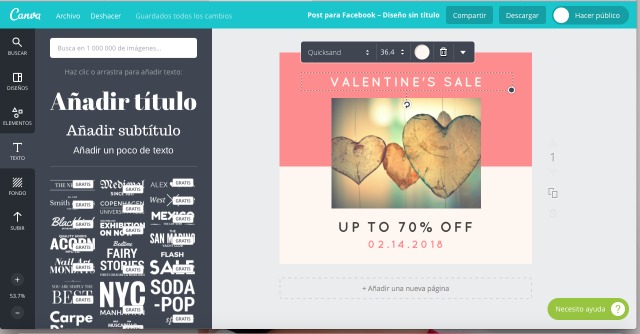
Ahora que ya tienes la base de tu diseño (esta suele ser la imagen) puedes empezar a modificar los textos, bien utilizando los que te da la plantilla o, borrando estos y escogiendo el que más se ajuste a lo que buscas en la pestaña de texto que puedes ver en el menú de la izquierda.
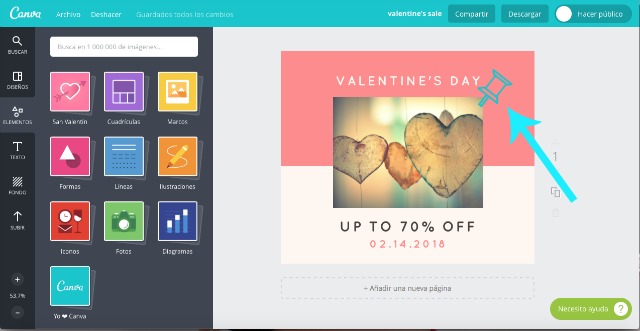
Una de las opciones que más me gusta de Canva es la de elementos, en ella puedes encontrar desde todo tipo de formas geométricas para añadir hasta divertidos iconos (algunos más específicos como ahora, por ejemplo, que están los de San Valentín) o ilustraciones, entre otras cosas. Debes de tener en cuenta que en muchos de ellos se puede modificar el color, el tamaño, etc. Mi recomendación es que las recorras todas y veas la cantidad de oportunidades que te ofrecen.
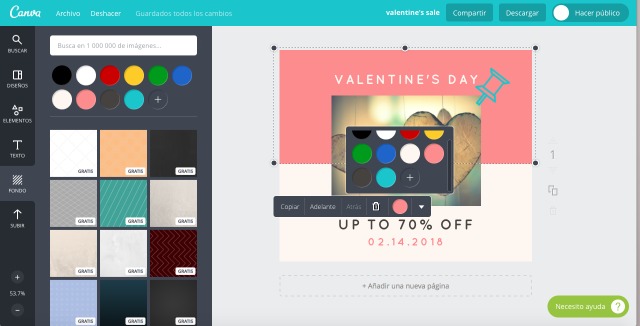
Y la última opción del menú de la izquierda que me queda por comentar es la de los fondos. Puedes seleccionar desde un sencillo fondo básico con el color que tu prefieras, hasta fondos ya hechos a los que también puedes cambiarle el color. También te ofrece la opción de seleccionar preciosas imágenes, pero estas ya no son gratuitas, tienes que pagar 1$ por ellas.
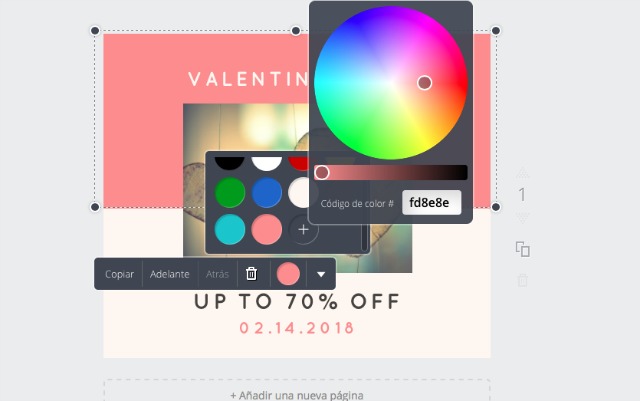
Además, una cosa importante a tener en cuenta es que todos los elementos se pueden modificar. Los textos tienen la opción de cambiar fuente, tamaño, color… Los fondos, iconos, ilustraciones y elementos en general puedes cambiarlos de color a los predeterminados que te trae cada plantilla o añadir el que tu prefieras clicando en el círculo con el signo más, puedes incluso poner el código de color que quieras.
Como compartir tu imagen cuando está lista
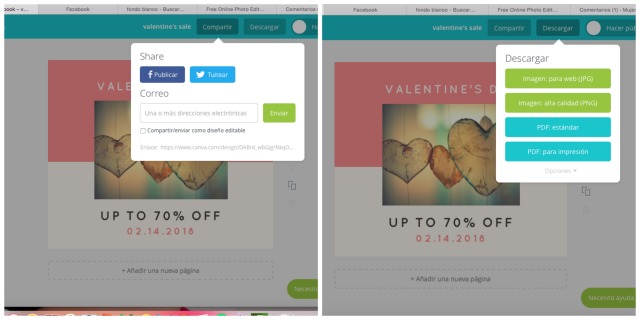
Una vez que tienes tu diseño listo, llega el momento de mostrárselo al mundo y para esto tienes dos opciones: compartirlo o descargarlo. En la parte superior derecha hay dos pestañas, la primera para compartir y con ella puedes añadirlo en Facebook, Twitter o enviarlo por mail; la segunda, es para descargar y te da la opción de hacerlo en jpg., png. o pdf.
Como veis, es un programa muy sencillo y con el que puedes conseguir unos resultados que te sorprenderán seguro. Mi recomendación es que investigues todas las opciones que te da porque, aunque he intentado explicarlo con detalle, tiene demasiadas opciones para recogerlas en un post.
¿Que te parece este programa?, ¿lo conocías?.
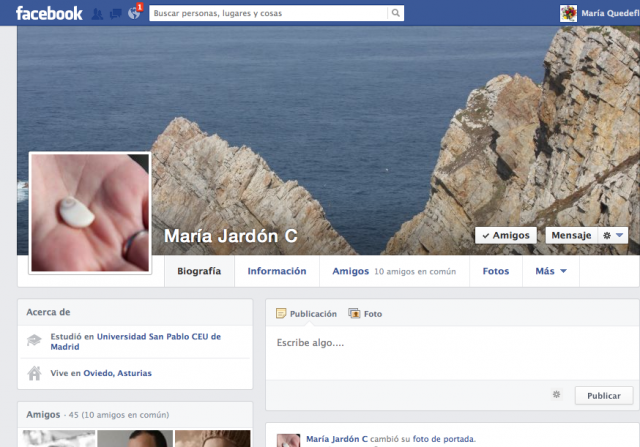
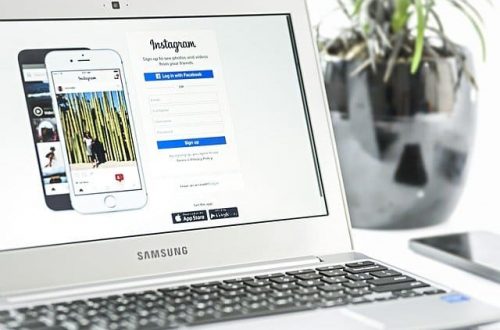
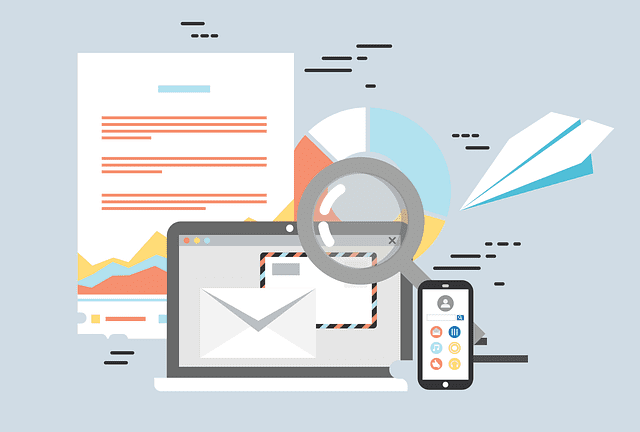
Un comentario
Pingback: